Zabezpečená kontrola a zapnutí boty pro instalaci Windows 11

- 1785
- 137
- MUDr. Atila Brázdil
Zpřísnutí systémových požadavků na Windows 11 bylo původně předmětem akutních diskusí - mnoho počítačů, dokonce i docela výkonných, nemá funkce, jako je TPM 2.0 a/nebo zabezpečené spuštění. Dnes budeme hovořit o bezpečném načítání (je to také bezpečné spuštění): o co to je, k čemu je, jak zkontrolovat dostupnost, povolit nebo deaktivovat.

Stručně o jmenování zabezpečené boty
Tento termín by měl být chápán jako zvláštní protokol určený k testování operačních systémů v době jejich načítání. Je součástí mikroprogramového kódu UEFI a jeho aktivita spočívá ve kontrole digitálního podpisu načtených součástí OS, včetně ovladačů, a pokud není detekován, další spuštění operačního systému se zastaví s Vydání vhodné chybné zprávy.
Taková kontrola zabraňuje načítání spolu s operačním systémem škodlivého kódu, který lze implementovat například v ovladačích. Nejslavnějším příkladem takové infekce je virus Petya z kategorie vydírání, která aktivně distribuovala v síti v roce 2017.
Vzhledem k tomu, že nemluvíme o kontrole podpisů a dalších triků používaných antivirovými programy, samotný modul zabezpečení je dostatečně kompaktní, aby jej zahrnoval do UEFI.
Tento přístup má také nevýhody - to je kompatibilita na úrovni operačních systémů. V rodině Windows je implementována podpora bezpečného načítání, počínaje „osm“, má také pro nějakou rodinu OS Linux (Fedora, Debian, Centos, Ubuntu atd.).
Ale pouze v systému Windows 11 by měl počítač udržovat bezpečné zatížení na bezpodmínečné úrovni, jako je modul TPM 2.0, implementováno na úrovni hardwaru. Na úrovni programu je však potřeba těchto funkcí realizována pouze volitelně, ve fázi instalace systému. V normální práci se počítač bez nich může dobře obejít.
Jak zjistit přítomnost a stav zabezpečeného zabezpečení
Pokud váš počítač chybí nebo neaktivní, jednoduše nemůžete aktualizovat „desítky“ na Windows 11. Takže první věc, kterou musíte zjistit, jak přesně se vám daří s tímto čipem. Můžete to udělat několika způsoby. Například s pomocí systémových nástrojů zabudovaných do systému Windows 10 (dále jen předpokládáme, že aktualizujeme nebo provedeme čistou instalaci z „desítek“):
- Volejte stisknutím tlačítka Win+r konzole "Perform";
- Shromažďujeme příkaz MSINFO32 v okně vstupu, stiskněte Enter;
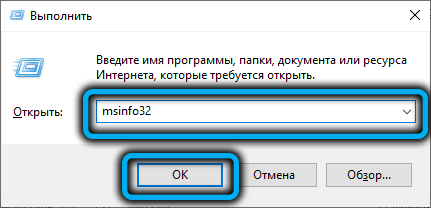
- Otevře se okno se základními informacemi o konfiguraci počítače;
- Podíváme se na to, co je uvedeno v parametru „BIOS“ - UEFI nebo Legacy, v druhém případě může být tento režim nativní nebo emulován programově;
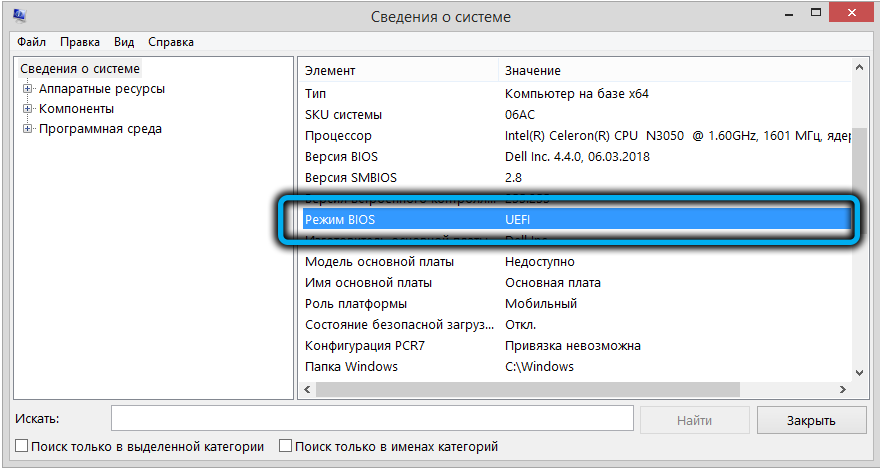
- Dalším parametrem, který nás zajímá, je „stav bezpečného načítání“, lze jej zapnout nebo odpojit. Je pro nás důležité samotné přítomnosti režimu, což naznačuje, že nemáte problémy s bezpečným parametrem pro zavádění s požadavky na systémy.
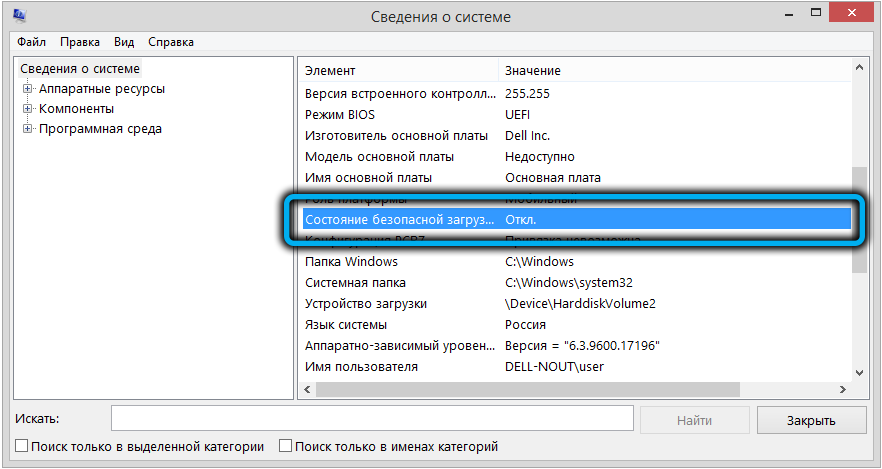
Pokud je v grafu „režim BIOS“ uvedeno dědictví, pak sloupec „stav bezpečného načítání“ naznačuje, že tento režim není podporován. Toto není věta, pokud máte venkovní emulaci zastaralého bios v UEFI, takže někdy to dělají, aby zajistili kompatibilitu ze staré. V tomto případě musí být funkce emulace (nejčastěji označena zkratkou CSM) a problém bude vyřešen a problém bude vyřešen a problém bude vyřešen.
Pokud mluvíme o zastaralém BIOS, pak je situace beznadějná, to znamená, že musíte provést upgrade nebo se uchýlit k jiným trikům společnosti Microsoft.
Jak povolit bezpečné stahování pro instalaci Windows 11
Pokud jste tedy přesvědčeni, že je přítomno bezpečné zatížení vašeho počítače, můžete pokračovat v jeho aktivaci. Existují dva způsoby, jak provést aktivní bezpečné zatížení: prostřednictvím „parametrů“ Windows 10 a při načítání PC. Zvažte obě možnosti - jsou ekvivalentní, i když první je mnohem snazší.
Zabezpečete zavedení zavedení prostřednictvím „parametrů“
Poslouchání akcí by mělo být toto:
- Spusťte aplikaci „Parametry“;
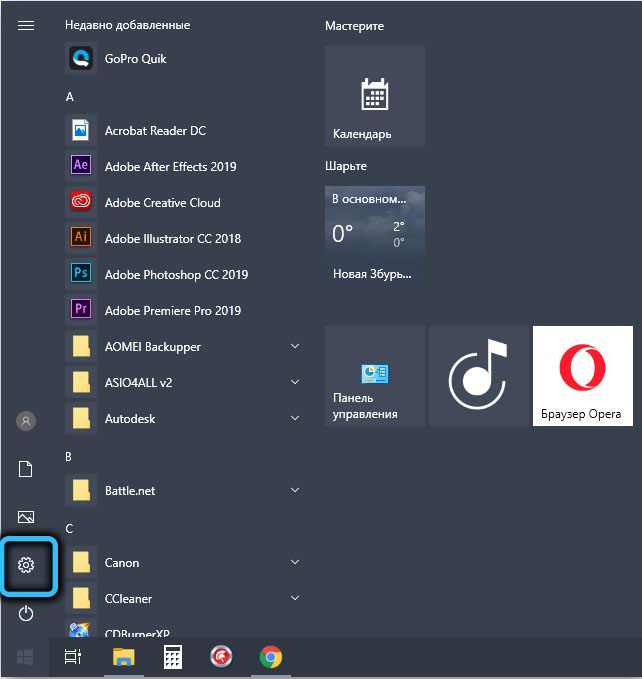
- vyberte „Aktualizace a zabezpečení“;
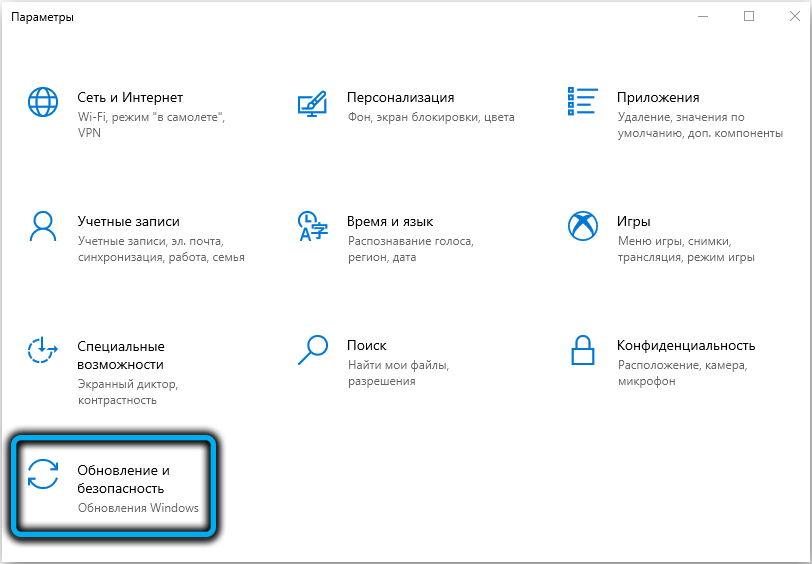
- Klikněte na položku nabídky „Obnovení“;
- Ve správném bloku hledáme část „Expanded Launch“ klikněte na tlačítko „Obnovit nyní“;
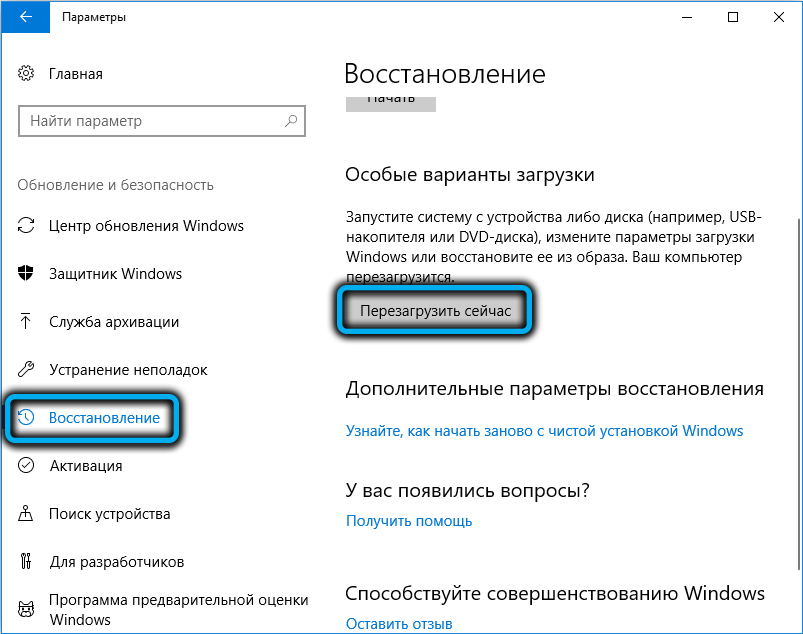
- Při načítání na obrazovce výběru obrazovky klikněte na kartu „Vyhledávání a eliminace pohádky“;

- Na obrazovce „Diagnostics“ vyberte „Další parametry“;

- Klikněte na parametry karty „vytvořené -v UEFI“;
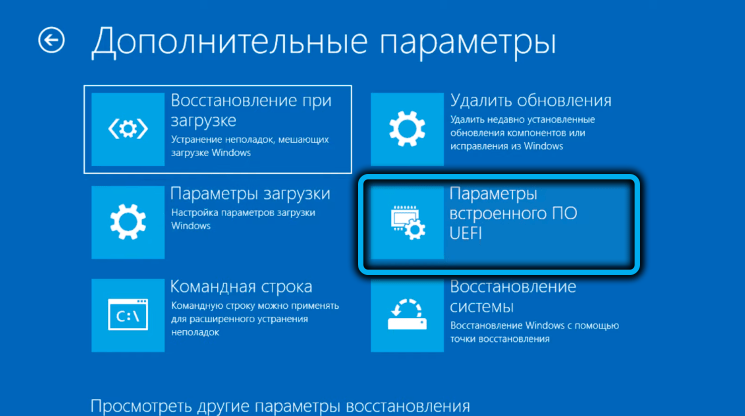
- Na další obrazovce klikněte na tlačítko „Obnovit“;
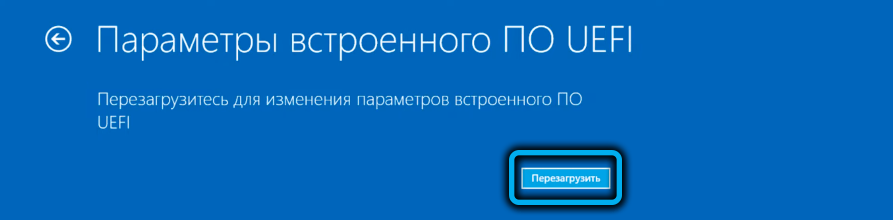
- Když se systém načte, vyberte parametr zabezpečeného ovládání boot;
- Nastavte parametr v povolení, potvrďte volbu;
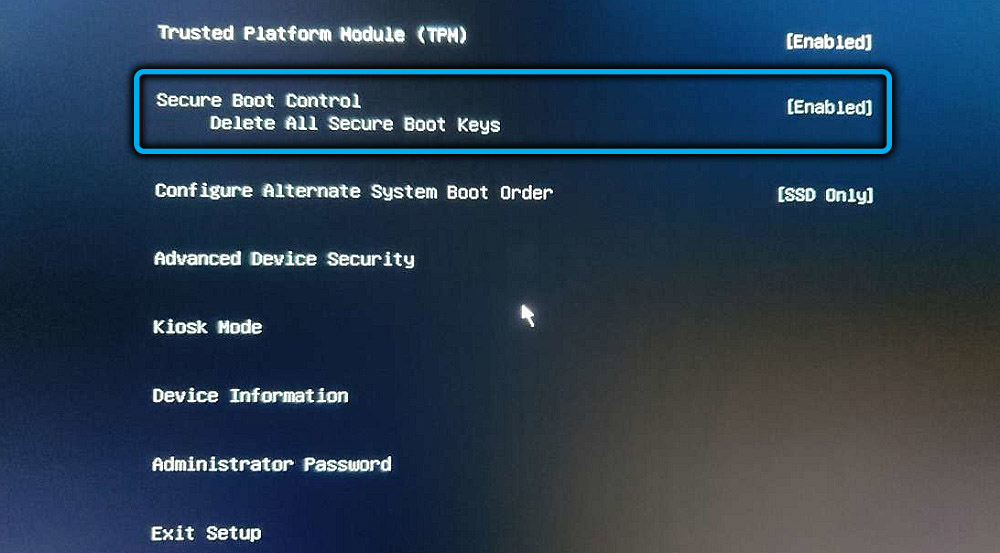
- Nastavení necháváme s potvrzením.
PC se restartuje pomocí funkce aktivované zabezpečení. Pokud chybí parametr zabezpečeného ovládání spouštění, s největší pravděpodobností zde není podporováno bezpečné zatížení.
Při spuštění oken zapněte bezpečné načítání
Nejprve se musíme dostat do uživatelského rozhraní UEFI- Pro různé výrobce čipových sad je vstup do nastavení implementován svým vlastním způsobem, zde není žádný jednotlivý standard. K tomu se nejčastěji používají klávesy smazat a F2, ale lze použít další funkční klíče.
Tato informace se obvykle zobrazuje na počátečním spořiči obrazovky při načítání systému, ale bliká tak rychle, že často není možné číst nic možného. Tyto informace najdete v dokumentaci, papíru nebo online a označují model základní desky.
Pro pohodlí dáváme stůl, který označuje klíč základní desky pro vstup do bios používaných předními výrobci:
| Výrobce | Klíče |
| HP | F10/ESC |
| Dell | F2/F12 |
| Acer | Odstranit/f2 |
| Lenovo | F1/F2 |
| Asus | Odstranit/f2 |
| Samsung | F2 |
| MSI | Vymazat |
| Toshiba | F2 |
Po zapnutí napájení počítače a vzhledu spořiče obrazovky klikněte na požadovanou klíč 2-4krát IP, čekáme na stažení uživatelského rozhraní UEFI. Neexistují ani žádné tvrdé standardy, takže složení nabídky UI lze organizovat různými způsoby, i když sémantické zatížení mikroprogramu bude přibližně stejné.
Musíme hledat parametr, který zahrnuje bezpečné načítání, tj. Obsahující zabezpečenou bootovací frázi. Tato možnost je nejčastěji umístěna v sekci zavádění, ale ve vašem případě to může být jiné místo, například sekce „Konfigurace systému“ nebo „zabezpečení“.
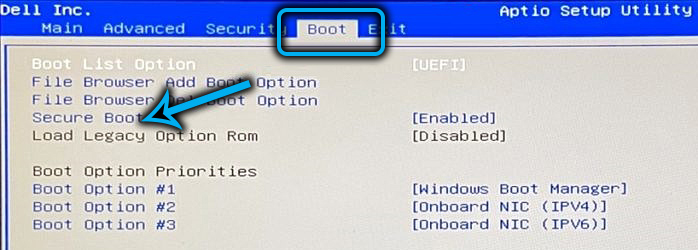
Pokud jsou vaše vyhledávání neúspěšná, s největší pravděpodobností musí být parametr aktivován někde, ale zde pomůže pouze značková dokumentace základní desky nebo internetu. V druhém případě musíte určit model MP, například pomocí vytvořeného obslužného programu MSInfo32, který jsme již zmínili, v části „Systémová informace“.
Nalezení zabezpečeného parametru zavádění, zbývá jej aktivovat přiřazením povolené hodnoty a vystoupit z nastavení UEFI při zachování provedených změn.
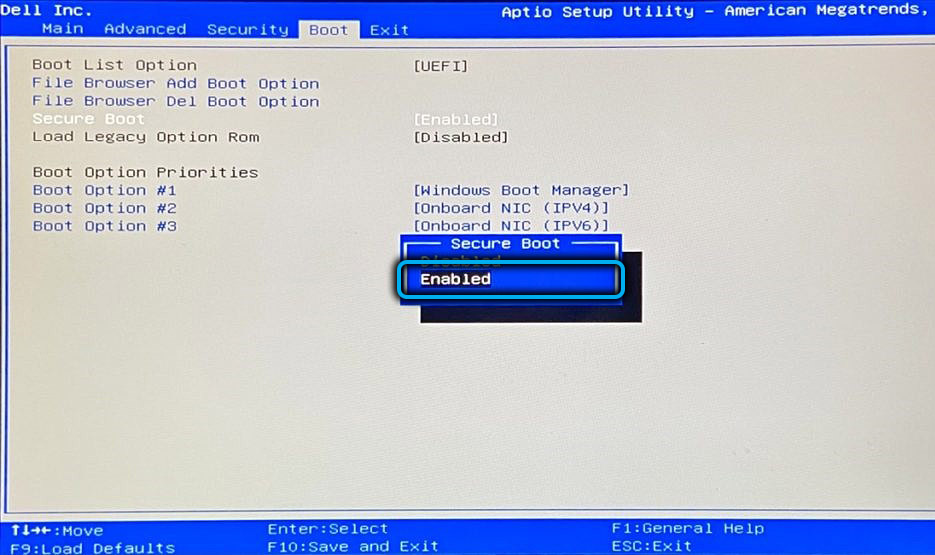
Odpojení bezpečného zatížení
Pokud máte „tucet“, možná budete muset nainstalovat mladší verze Windows nebo Linux. S možností Cocure Boo to nemůžete udělat. Bezpečné stahování se může stát překážkou provozu některých video adaptérů nebo jiného „železa“, zejména pokud toto zařízení není vybaveno digitálním podpisem a bude určeno při načítání jako nespolehlivé. Načítání samotného OS je přerušeno.
V těchto případech tedy musí být zabezpečená bota deaktivována. Existují také dva způsoby, jak vypnout funkci bezpečného načítání Windows, existují také dva prostřednictvím „parametrů“ a prostřednictvím nastavení UEFI. Vše, co musíte udělat, je použít výše popsané pokyny a v závěrečné fázi změňte hodnotu zabezpečeného parametru zabezpečení na deaktivované.
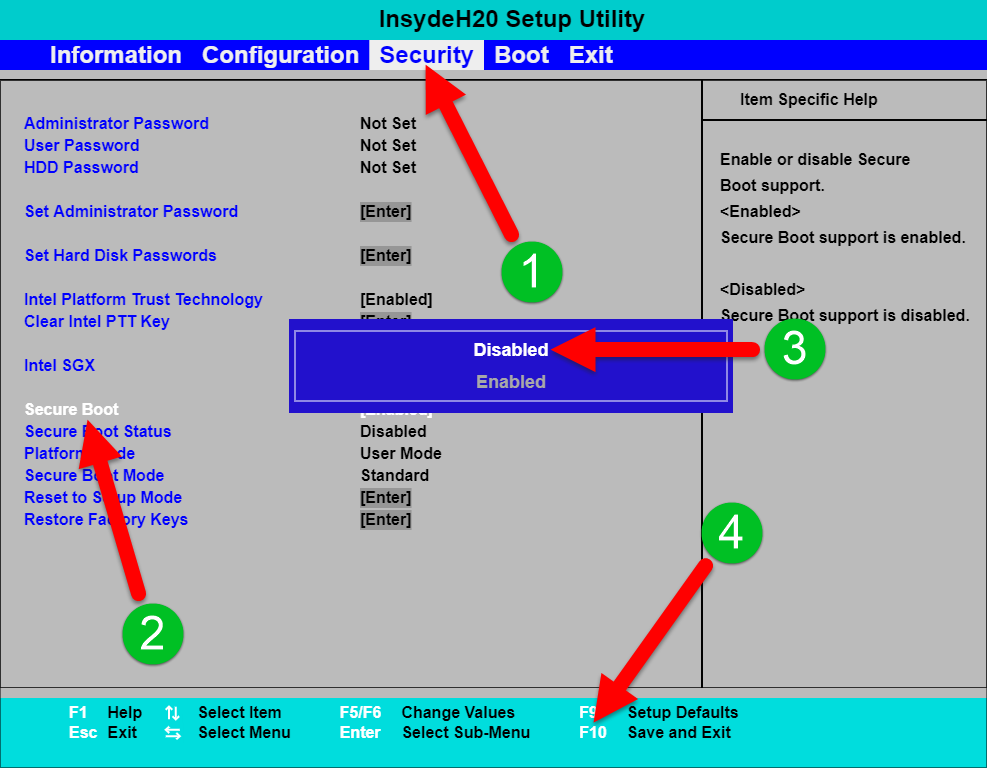
Závěr
Zahrnutí zabezpečené boty je jednoduchý úkol. Může Windows 11 fungovat bez této funkce? Docela, je to opravdu potřeba pouze při instalaci operačního systému. Síť je však již zveřejněna o tom, jak při instalaci OS obejít takovou kontrolu a tyto metody lze použít pro ty počítače, jejichž bios nepodporuje bezpečné načítání.
- « Proč je bios začínající, když je počítač zapnutý a jak problém vyřešit
- Odstranění složky Windows.Starý v Windows 11 »

